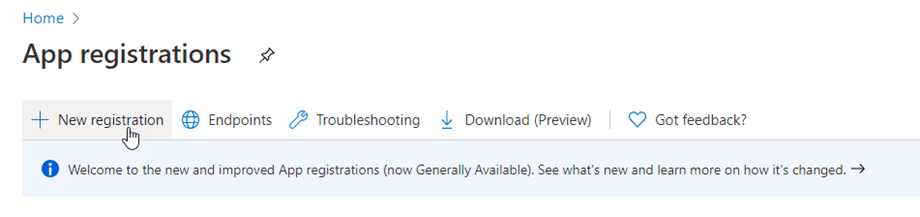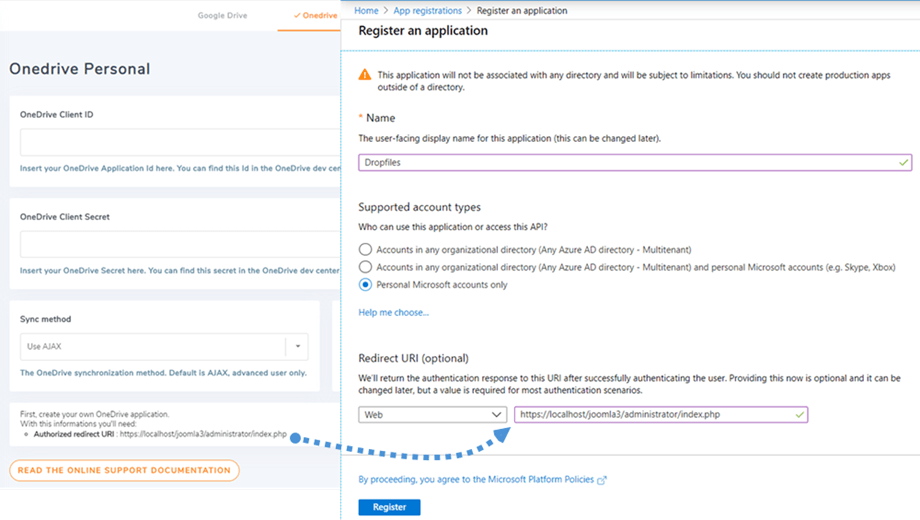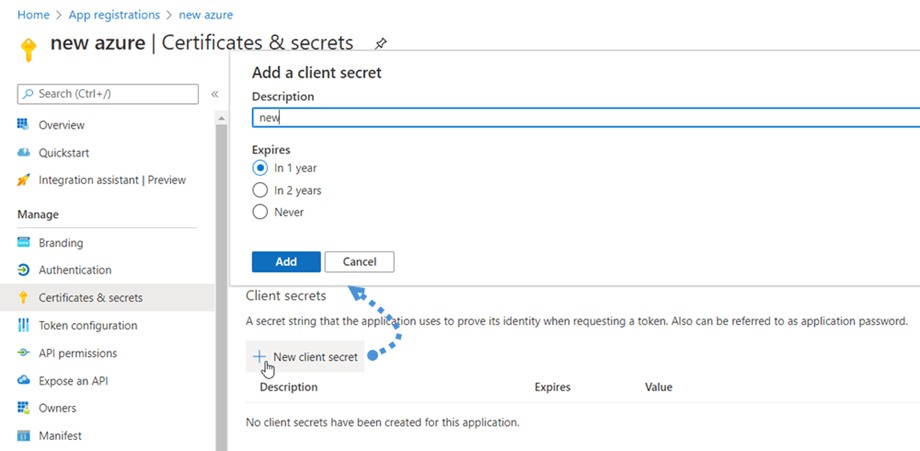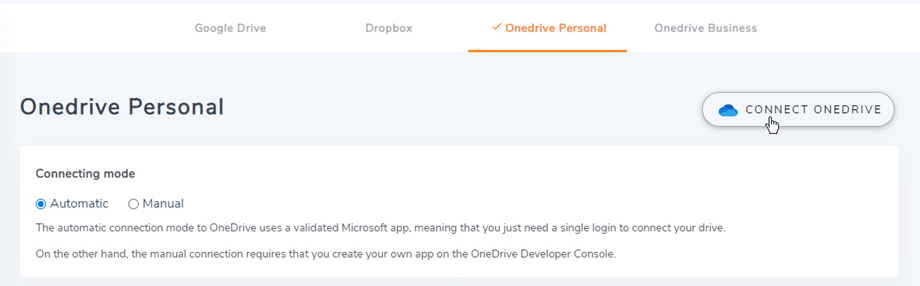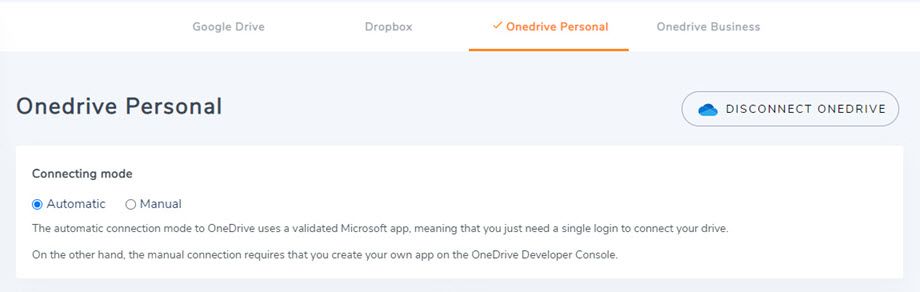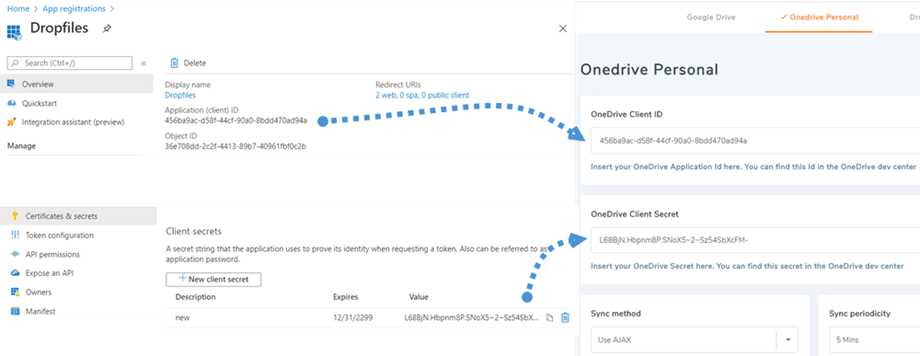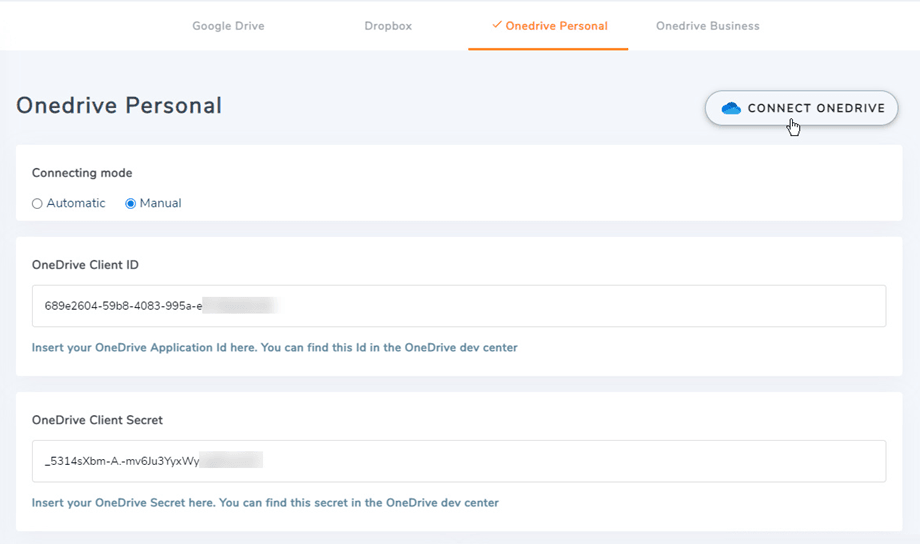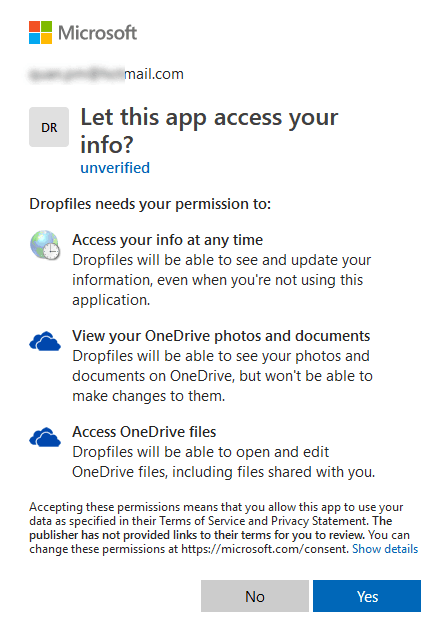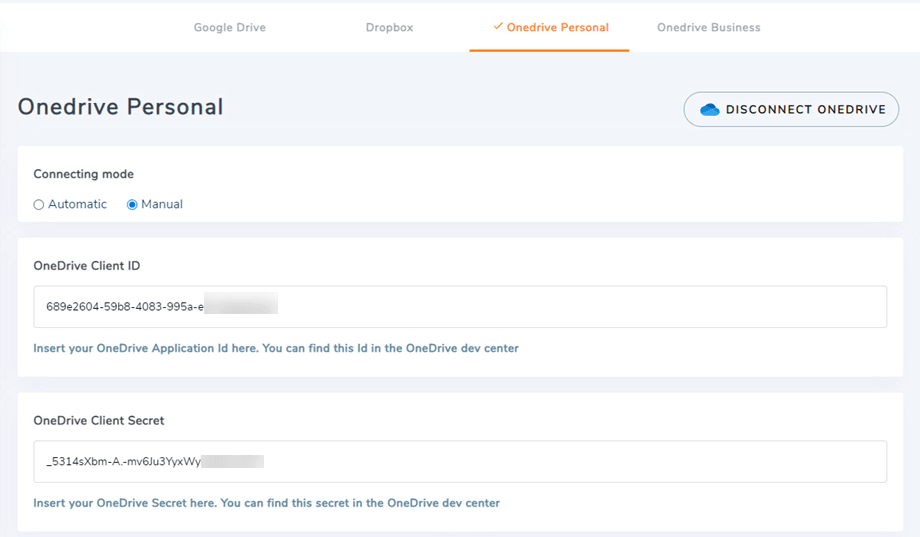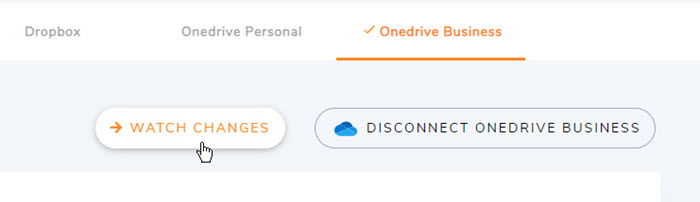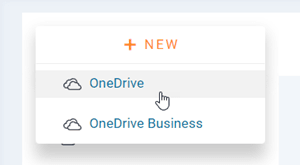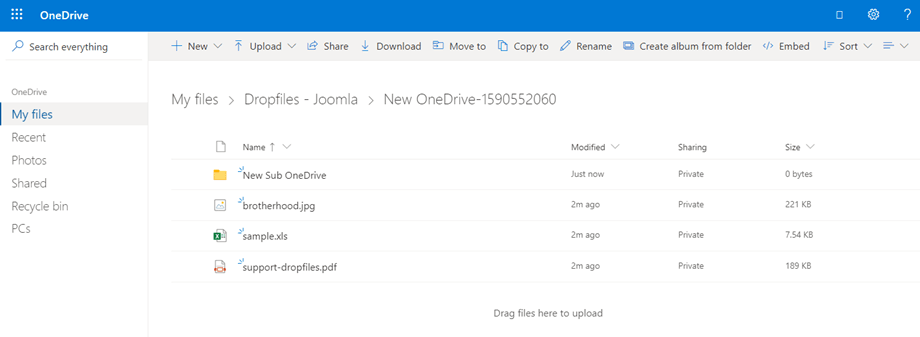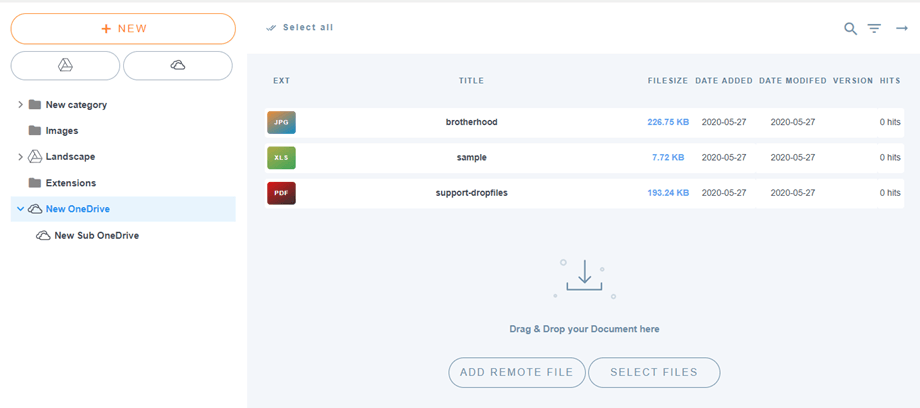Dropfiles: Integrace OneDrive a OneDrive pro firmy
1. Aplikace Microsoft OneDrive
OneDrive Personal a Business jsou integrovány s hlavním balíčkem Dropfiles OneDrive
Nejprve potřebujete aplikaci Microsoft Azure k připojení vašeho webu k osobnímu nebo firemnímu účtu OneDrive Přejděte na: https://portal.azure.com/ , přihlaste se a klikněte na tlačítko Nová registrace .
Při registraci formuláře žádosti nastavte název aplikace a zkopírujte adresu URL svého webu do URL přesměrování a klikněte na Registrovat .
Pak už máte skoro hotovo, odtud máte Application ID (Client ID), chybí už jen heslo. V levé nabídce přejděte na Certifikáty a tajné klíče a poté kliknutím na Nový tajný klíč klienta vytvořte nový. Poté vyplňte Popis a nastavte pro něj Expires
Heslo (Client Secret) se vygeneruje ihned po stisknutí tlačítka Přidat , poté nezapomeňte vytvořit kopii. Ujistěte se, že jste zkopírovali klíč ze sloupce Hodnota .
2. Přihlaste se do OneDrive Personal and Business
Automatický režim
OneDrive ušetřit spoustu času . Nejprve, abyste mohli používat tuto funkci, musíte připojit svůj účet Joomunited na kartě Nastavení Dropfiles > Live Updates , klikněte prosím na Link My Joomunited Account a přihlaste se, pokud nejste připojeni.
Poté přejděte na Cloud připojení > OneDrive Personal/Business a klikněte na Connect OneDrive tlačítko pro OneDrive Personal nebo Připojit OneDrive Business pro OneDrive Business v pravém rohu.
Poté dokončete připojení podle následujících kroků.
Manuální režim
S přihlašovacími údaji v předchozím kroku se prosím vraťte do Joomla admin a klikněte na nabídku Dropfiles > Možnosti > záložka Cloud connection > OneDrive Business settings . Kvůli technickým změnám z OneDrive již manuální režim není podporován u osobních účtů. Vložte svůj
- ID klienta aplikace
- Tajná hodnota
Poté uložte konfiguraci a klikněte na Připojit OneDrive Business, pokud používáte účet Business .
Budete muset ověřit přístupovou autorizaci pro přístup aplikace, stačí kliknout na Ano .
Připojení by mělo být úspěšné! ☺
S OneDrive Business se po úspěšném připojení zobrazí „Sledovat změny“ . Měli byste ji zapnout, pokud chcete okamžitě synchronizovat soubory a kategorie z OneDrive Business do Dropfiles.
Poté můžete přidávat soubory, kategorie a podkategorie ve OneDrive Personal nebo Business v Dropfiles, vše bude synchronizováno!
3. Jak to funguje? Co mohu dělat s OneDrive Personal and Business?
Jak to funguje?
Dropfiles vygeneruje kořenovou složku na OneDrive Personal nebo Business s názvem webu. OneDrive Personal nebo Business může synchronizovat složky/podsložky a soubory ve vašem rozhraní Dropfiles a totéž je možné i na druhé straně (z Dropfiles na OneDrive).
Jaké jsou pokyny pro synchronizaci?
Funguje v obou směrech! Můžete přidat soubor z OneDrive Personal nebo Business a zobrazit ho v Dropfiles nebo přidat soubor v Dropfiles a zobrazit ho ve OneDrive Personal nebo Business. Znamená to také, že můžete spravovat soubory Dropfiles z počítače pomocí synchronizačního softwaru OneDrive . To je šílené! Ano víme ☺